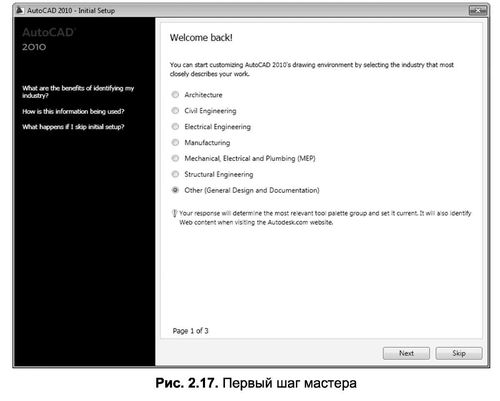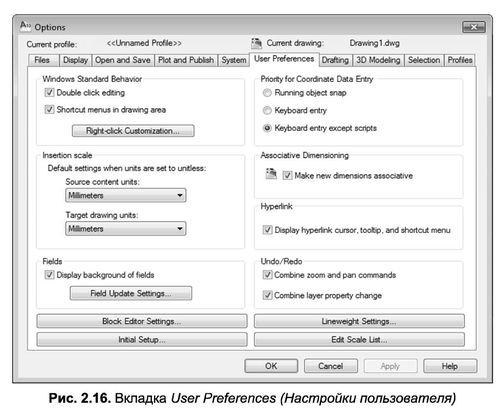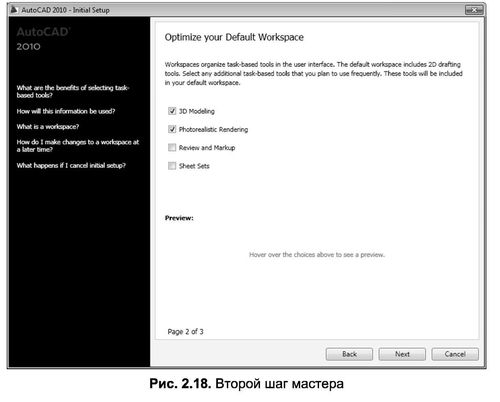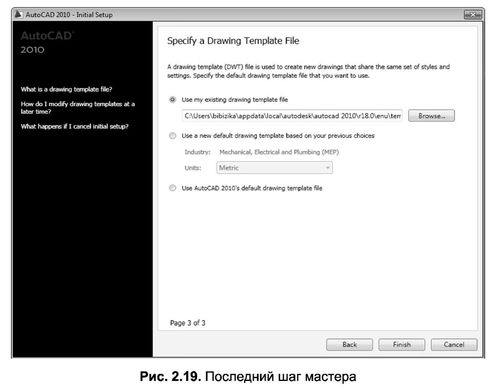Робоча область в AutoCAD відноситься до всього інтерфейсу і його функціонального різноманіття (вкладки стрічок, групи інструментів, випадаючі палітри).
Розробники AutoCAD передбачили, що інженери, працюючи з програмою, можуть використовувати її в різних цілях. Природно, що використання AutoCAD в одній області проектування може не підійти для використання в іншій (наприклад, за допомогою архітектурно-проектного середовища неможливо спроектувати електричні схеми).
Тому в AutoCAD можна налаштувати частину інтерфейсу під ту чи іншу задачу. Ще при першому запуску AutoCAD у користувача з’являється майстер ініціалізації, в якому потрібно вибрати той чи інший напрямок дизайну. Однак викликати той же майстер можна прямо з програми, де потрібно виконати наступні дії:
- Перейти на вкладку Налаштування користувача в діалоговому вікні “Параметри” (рис. 2.16).
- Натисніть Початкове налаштування.
- Після цього відкриється майстер, де вже в першому діалоговому вікні вам буде запропоновано вибрати потрібний напрямок оформлення (рисунок 2.17). Всього виділяють сім напрямків:
- Архітектура – для розвитку архітектурних споруд;
- Цивільне будівництво – для проектування будівель;
- електротехніка – для розвитку електротехніки;
- Виробництво – для створення виробничих процесів;
- Механічні, електричні та сантехнічні – для проектування механічних та електричних об’єктів;
- будівельна інженерія – для аналізу конструкцій та навантаження;
- Інший – Для проектування використовують стандартні об’єкти. У цій книзі розглядається саме така робоча область.
Робоча область в AutoCAD відноситься до всього інтерфейсу і його функціонального різноманіття (вкладки стрічок, групи інструментів, випадаючі палітри).
Розробники AutoCAD 2010 передбачили, що інженери, працюючи з програмою, можуть використовувати її в різних цілях. Природно, що використання AutoCAD в одній області проектування може не підійти для використання в іншій (наприклад, за допомогою архітектурно-проектного середовища неможливо спроектувати електричні схеми).
[ads]
Тому в AutoCAD 2010 можна налаштувати частину інтерфейсу під ту чи іншу задачу. Ще при першому запуску AutoCAD у користувача з’являється майстер ініціалізації, в якому потрібно вибрати той чи інший напрямок дизайну. Однак викликати той же майстер можна прямо з програми, де потрібно виконати наступні дії:
- Перейти на вкладку Налаштування користувача в діалоговому вікні “Параметри” (рис. 2.16).
- Натисніть Початкове налаштування.
- Після цього відкриється майстер, де вже в першому діалоговому вікні вам буде запропоновано вибрати потрібний напрямок оформлення (рисунок 2.17). Всього виділяють сім напрямків:
- Архітектура – для розвитку архітектурних споруд;
- Цивільне будівництво – для проектування будівель;
- електротехніка – для розвитку електротехніки;
- Виробництво – для створення виробничих процесів;
- Механічні, електричні та сантехнічні – для проектування механічних та електричних об’єктів;
- будівельна інженерія – для аналізу конструкцій та навантаження;
- Інший – Для проектування використовують стандартні об’єкти. У цій книзі розглядається саме така робоча область.
- Використовуйте новий шаблон креслення за замовчуванням на основі ваших попередніх варіантів — використовує шаблон за замовчуванням, який AutoCAD створює, якщо його вибрати на попередніх кроках майстра, а також повинен вказати одиниці в розкривному списку;
- Використовуйте файл шаблону креслення AutoCAD 2010 за замовчуванням – використовує стандартний файл шаблону AutoCAD 2010.
Коли ви закриваєте майстер, робоче вікно AutoCAD завантажує всі встановлені вами настройки та відображає нову стрічку, а також нові палітри (див. рис. 2.20).